Sharp PN-60TW3 Manuale d'uso
Pagina 24
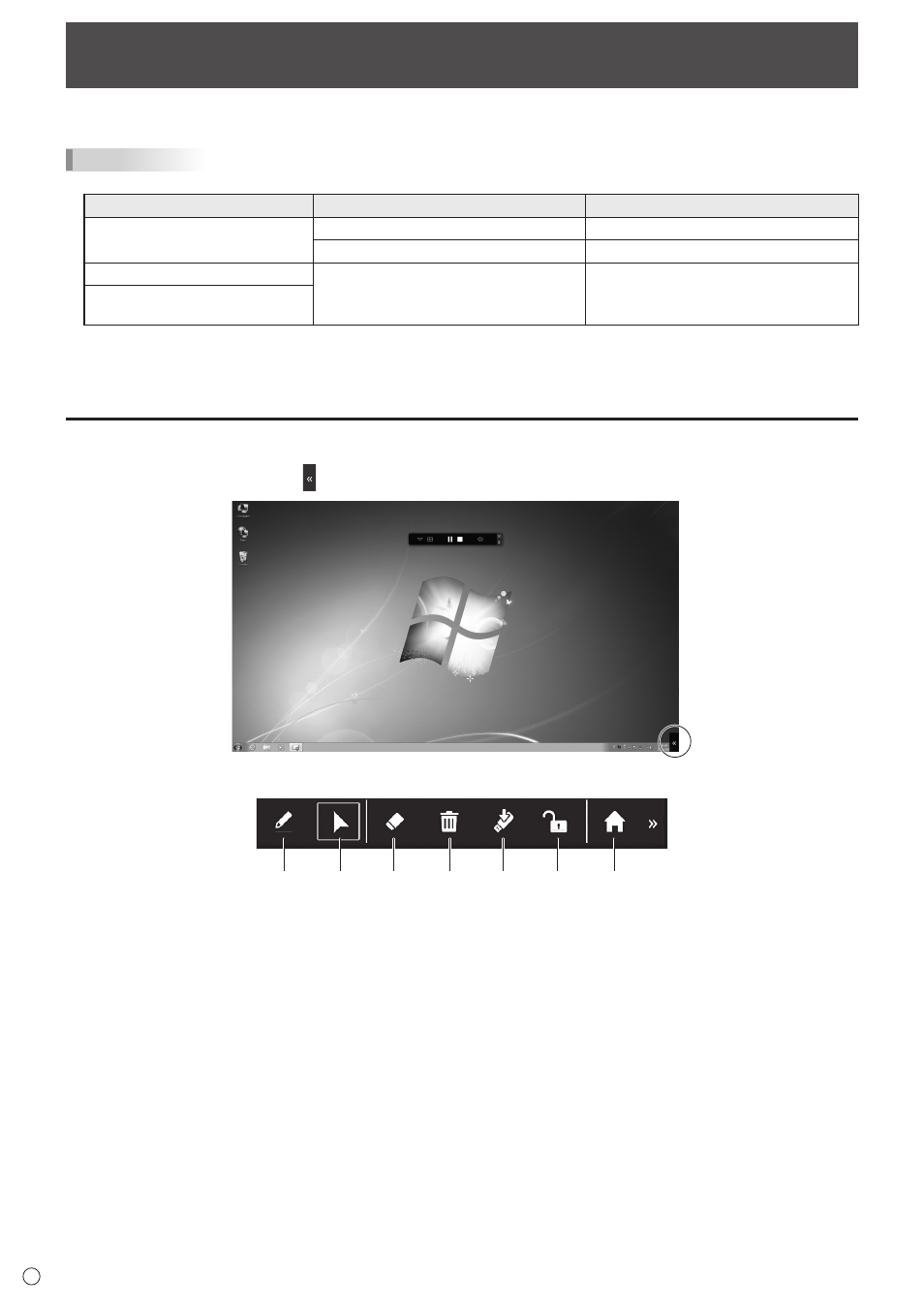
Azioni eseguibili quando è visualizzata
una schermata
I
24
Con la penna a sfioramento è possibile scrivere sulla schermata.
CONSIGLI
• La modalità di funzionamento dello tocco varia in funzione del metodo di avvio del software di connettore e del SO.
Metodo di avvio
SO
Modalità di funzionamento dello tocco
Avvio dopo l’installazione
Windows 8 / 8.1 / 10
Modalità multi-tocco
Windows 7 / Mac OS
Modalità mouse
Avvio dal token wireless
Windows 7 / 8 / 8.1 / 10
Mac OS
Modalità mouse
Applicazione scaricata dal wireless
controller
• Anche quando il computer viene utilizzato sfiorando il monitor, è possibile che il funzionamento non sia corretto.
• Non è possibile utilizzare i pulsanti funzione della penna a sfioramento. Non è possibile utilizzare contemporaneamente più di
una penna a sfioramento.
Disegno sulla schermata con una penna (Direct Drawing (disegno diretto))
1. Toccare “Barra degli strumenti” ( ).
Visualizza la barra degli strumenti.
1
2
3
4
5
6
7
1. Penna
Disegnare una linea sulla schermata.
Toccare mentre è selezionata “Penna” per cambiare lo spessore o il colore.
2. Mouse
Attivare la modalità mouse. È possibile comandare il computer visualizzato tramite il funzionamento a tocco.
3. Gomma
Toccare i dati scritti a mano per cancellarli.
Toccare mentre è selezionata “Gomma” per cambiare la dimensione della gomma.
4. Cancella tutto
Cancellare tutti i dati scritti a mano.
5. Salva
Salvare la schermata attualmente visualizzata come file di immagine (JPEG).
6. Lucchetto
Toccare per evitare che la visualizzazione della schermata venga modificata da altri computer.
Toccare di nuovo per sbloccare.
7. Home
Tornare alla schermata iniziale in modalità Wireless (senza fili).